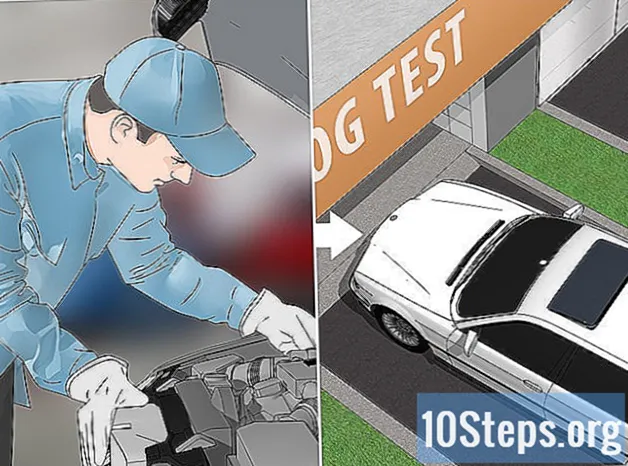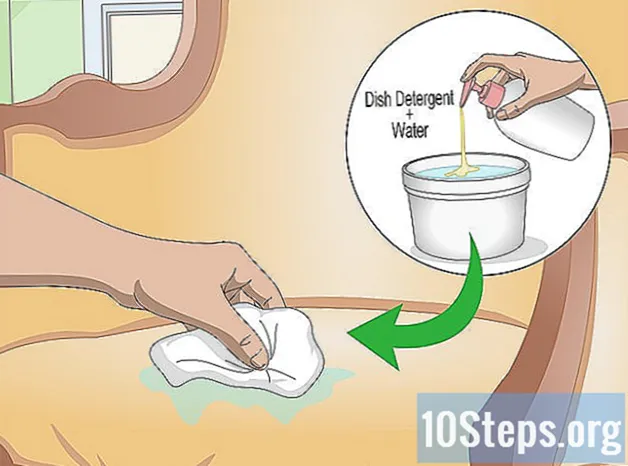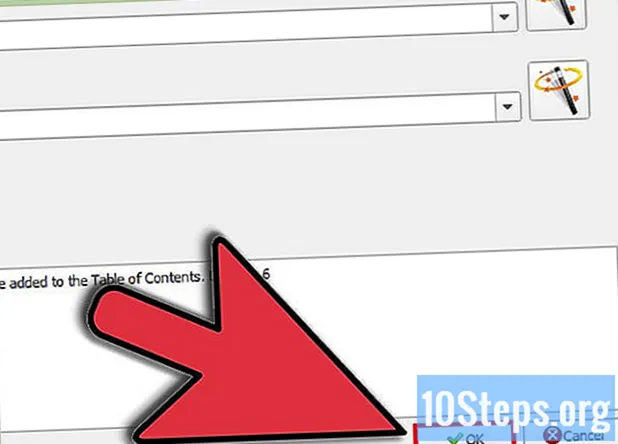
مواد
کیا آپ اپنے ورڈ دستاویز کو ایک ایپوب یا موبی فائل میں تبدیل کرنا چاہتے ہیں؟ آپ پڑھنے والے آلات پر آسانی سے پڑھنے اور نیویگیشن کے لئے اشاریہ جات اور ابواب تشکیل دے سکتے ہیں۔ اپنے ورڈ دستاویز کو ایپوب کی شکل میں تبدیل کرنے کیلئے تفصیلی ہدایات کے لئے پڑھیں۔
اقدامات
طریقہ 1 کا 1: مختصر ورژن
اپنے ورڈ دستاویز میں دستاویز کے عنوان اور باب کے عنوان کو "ہیڈر 1" کے بطور نشان زد کریں اور بطور * محفوظ کریں۔ HTML۔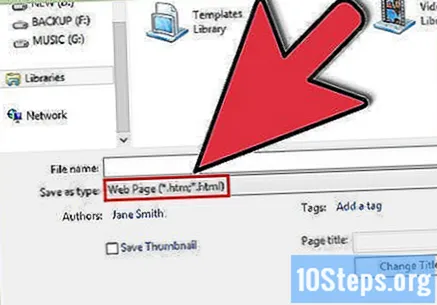
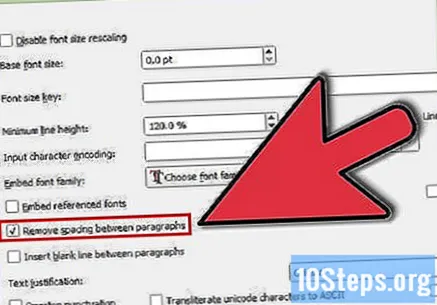
کیلیبر میں پیراگراف کے درمیان وقفہ کاری کو ہٹا دیں کلیبر> کنورٹ کتابیں> دیکھیں> محسوس کریں> پیراگراف کے درمیان وقفہ کاری کو ہٹائیں۔
کیلبر> کنورٹ کتابیں> فہرست فہرست> سطح 1 ٹی او سی (XPath اظہار): // h: h1 کا استعمال کرتے ہوئے انڈیکس کو تبدیل کریں۔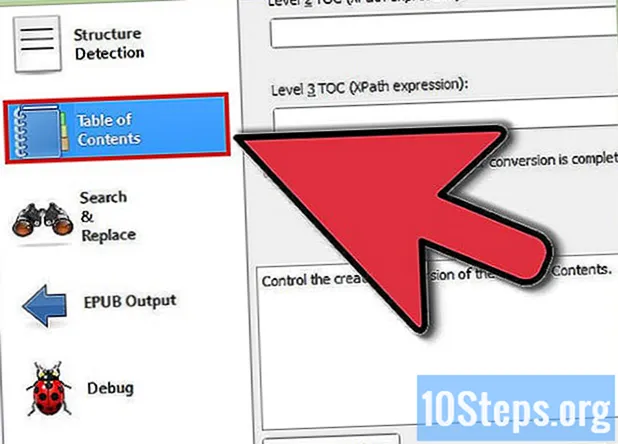
طریقہ 2 کا 2: لمبا ورژن
اپنی دستاویز کو فارمیٹ کرنا

کا استعمال کرتے ہیں لِبر آفس, کھلا دفتر یا کلام، جو کچھ بھی اگر آپ ایک نئی "ورڈ" دستاویز کھولتے ہیں اور متن ٹائپ کرتے ہیں تو ، آپ کو ایک سادہ انداز نظر آئے گا۔ یہ اوپر والے اعداد کی طرح نظر آسکتا ہے۔ نوٹ کریں کہ پہلے صفحے کے اوپری حصے میں اس دستاویز کا ایک مرکزی عنوان ہے اور جسے ہم باب کا عنوان کہہ سکتے ہیں۔
مرکزی عنوان کو چیک کریں ، "فارمیٹ> طرزیں اور فارمیٹنگ" ، یا "پروگرام" کو تبدیل کرنے کے لئے اپنے پروگرام میں مساوی آپشن منتخب کریں ، اور پھر اسٹائل آپشنز کی فہرست میں سے منتخب کریں۔ "سرخی 1" جیسا کہ یہاں دکھایا گیا ہے۔
ہر باب کے عنوان کے ل this اس مرحلے کو دہرائیں اور اپنے دستاویز کو بطور * محفوظ کریں۔ آپ کی دستاویز کو فارمیٹ کرنے کا سب سے مشکل حصہ آپ کے استعمال کردہ ورڈ پروسیسر میں "ہیڈنگ 1" اسٹائل تلاش کرنا ہے۔ HTML کے بطور محفوظ کرنے کے بعد ، فائل کو کیلیبر پر اپ لوڈ کریں۔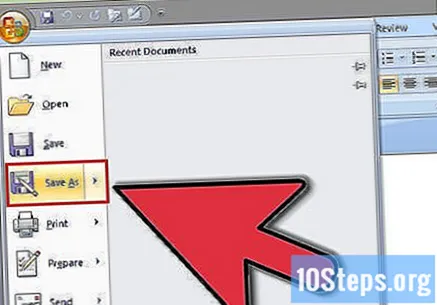
کیلیبر کے ساتھ تبدیل
کیلیبر ڈاؤن لوڈ اور انسٹال کریں۔ پروگرام کھولیں اور آپ کو اس طرح سے ونڈو دیکھنی چاہئے۔
اوپری بائیں کونے میں بڑے سرخ "کتابیں شامل کریں" کے بٹن سے شروع کریں اور اس دستاویز کا HTML ورژن منتخب کریں جو آپ نے ابھی محفوظ کیا ہے۔
"میٹا ڈیٹا میں ترمیم کریں" کے بٹن پر کلک کریں اور دستاویز کا عنوان داخل کریں۔ پڑھنے والے آلے کی دستاویز کی فہرست میں دکھائے جانے والا یہ عنوان ہوگا۔
مرکزی اسکرین پر واپس آنے کیلئے "ٹھیک ہے" پر کلک کریں اور "کتابوں میں تبدیل کریں" پر کلک کریں۔ "کنورٹ کتابیں" ونڈو کھلنی چاہئے۔ اس اسکرین کے اوپری دائیں کونے میں آپ کو "آؤٹ پٹ فارمیٹ" مینو ملے گا۔ MOBI یا EPUB کو منتخب کریں۔ آپ دونوں کو بیک وقت استعمال نہیں کرسکتے ہیں ، لیکن آپ پہلے فارمیٹ میں تبدیل ہوسکتے ہیں اور پھر لوٹ کر دوسرے میں تبدیل ہوجائیں۔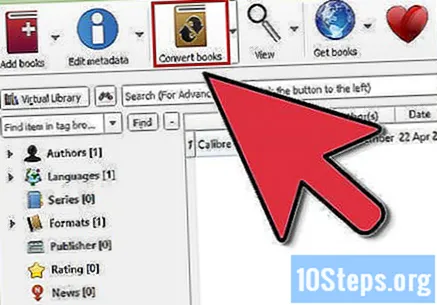
- بائیں طرف والے مینو میں متعدد آئٹمز ہیں ، لیکن آپ کو صرف "دیکھو اور محسوس کریں" اور "فہرست فہرست" کی ضرورت ہوگی۔
"دیکھو اور محسوس کرو" مینو سے "پیراگراف کے درمیان وقفہ کاری کو ہٹا دیں" کو منتخب کریں۔
"فہرست فہرست" کے تحت "سطح 1 TOC (XPath اظہار) کے دائیں طرف والے بٹن پر کلک کریں۔
ٹیگ کے نام کے ساتھ ملاپ والے HTML ٹیگز والے مینو کو کھولیں:"نئی ونڈو میں جو کھل جائے گی۔
فہرست میں سے "h1" کو منتخب کریں اور "ٹھیک ہے" پر کلک کریں۔"اب آپ دیکھیں گے کہ" // h: h1 "سطح 1 TOC فیلڈ میں درج ہے۔
"اوکے" پر کلک کریں اور کیلیبر تبادلوں کا آغاز فوری طور پر کرے گا۔ تبادلوں میں کچھ سیکنڈ لگیں۔ اگر آپ پہلی بار MOBI فارمیٹ میں تبدیل ہوئے تو ، "کتابیں تبدیل کریں" پر دوبارہ کلک کریں اور اس شکل میں تبدیل ہونے کے لئے EPUB کو منتخب کریں۔ اس کے بعد آپ کو بڑے "ڈسک میں محفوظ کریں" کے بٹن پر کلک کرنا ہوگا۔
- آپ جو کچھ بچا رہے ہیں وہ دراصل ایک فولڈر (مصنف کا نام) ہے جس میں فائلوں کے گروپ (آپ کی ساری کتابیں) ہیں۔ اس کی وجہ سے ، آپ کو کلیبر کے ذریعہ تبدیل کردہ تمام فائلوں کو ایک سپر فولڈر میں "مصنفین" یا اسی طرح کے نام سے محفوظ کرنا ہوگا۔ مندرجہ بالا اعداد و شمار میں ، استعمال شدہ جگہ یہ ہے: دستاویزات> میرے دستاویزات> میرے ای بکس> مصنفین یہ استعمال کرنے کے لئے بہترین مقام ہے ، ونڈو کے نیچے "فولڈر" فیلڈ کے ساتھ۔ خالی میں جب آپ "سلیکٹ ڈائریکٹری" کے بٹن پر کلک کرتے ہیں۔ کیا ہوتا ہے یہ ہے کہ کلیبر مصنف کے نام کے لئے اس فولڈر کو تلاش کرے گا اور اگر پہلے ہی موجود ہے یا مصنف کے لئے کوئی نیا فولڈر بنائے گا تو ، اسے متعلقہ فولڈر میں محفوظ کرے گا۔